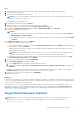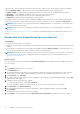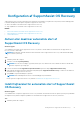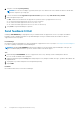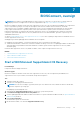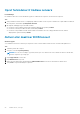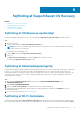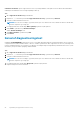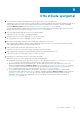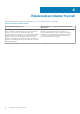Users Guide
forbindelse automatisk, opretter SupportAssist OS Recovery stadig forbindelse til det gemte Wi-Fi-netværk. Du kan nulstille BIOS-
indstillingerne til standard, hvis du vil foretage fejlfinding af disse fejl.
Trin
1. Gå til SupportAssist OS Recovery-startskærmen.
2. Klik på ikonet
i overskriften på startsiden SupportAssist OS Recovery, og klik derefter på Genstart.
3. Tryk på F12, indtil enkeltstartsmenuen vises.
BEMÆRK: Hvis du venter for længe, og operativsystemlogoet vises, skal du fortsat vente, indtil du ser Windows-skrivebordet,
genstarte computeren og forsøge igen.
4. Fra engangsstartmenuen skal du vælge BIOS-opsætning og derefter trykke på Enter.
5. Vælg Trådløs, og klik derefter på Gendan indstillinger.
Vinduet Gendan indstillinger vises.
6. Vælg BIOS-standarder, og klik derefter på OK.
7. Klik på Afslut.
Kørsel af diagnosticeringstest
Indstillingen SCAN HARDWARE i SupportAssist OS Recovery hjælper dig med at diagnosticere hardwareproblemer, der er relateret til
computerens batteri, kabler, harddisk, tastatur, USB-drev, ventilator og hukommelse. Men SupportAssist OS Recovery kan muligvis ikke
registrere hardwareproblemer i visse situationer. Det anbefales, at du bruger diagnosticeringsværktøjet Dell Enhanced Pre-Boot System
Assessment (ePSA) til at udføre fejlsøgning i sådanne tilfælde.
Trin
1. Gå til SupportAssist OS Recovery-startskærmen.
2.
Klik på ikonet
i overskriften på startsiden SupportAssist OS Recovery, og klik derefter på Genstart.
3. Tryk på F12, indtil enkeltstartsmenuen vises.
BEMÆRK:
Hvis du venter for længe, og operativsystemlogoet vises, skal du fortsat vente, indtil du ser Windows-skrivebordet,
genstarte computeren og forsøge igen.
4. Fra engangsstartmenuen skal du vælge Diagnostik og derefter trykke på Enter.
Diagnosticeringstesten starter automatisk.
26
Fejlfinding af SupportAssist OS Recovery